Jak připravit USB klíčenku pro instalaci Windows 7
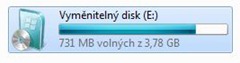 Následující postup popisuje prípravu bootovatelné USB klícenky, která umožnuje instalaci Windows 7 (ci Windows Vista) bez nutnosti použití instalacního DVD. Instalace pomocí USB klícenky je (pokud pocítac podporuje boot z USB klícenky za použití USB 2.0) nesrovnatelne rychlejší než instalace z DVD. Takto upravená USB klícenka je také neocenitelný pomocník v prípade instalace systému na netbooky, kde DVD mechanika casto chybí.
Následující postup popisuje prípravu bootovatelné USB klícenky, která umožnuje instalaci Windows 7 (ci Windows Vista) bez nutnosti použití instalacního DVD. Instalace pomocí USB klícenky je (pokud pocítac podporuje boot z USB klícenky za použití USB 2.0) nesrovnatelne rychlejší než instalace z DVD. Takto upravená USB klícenka je také neocenitelný pomocník v prípade instalace systému na netbooky, kde DVD mechanika casto chybí.
Budete potrebovat USB klícenku o kapacite minimálne 4 GB (cím vyšší prenosovou rychlostí klícenka disponuje, tím lépe) a dále instalacní DVD/rozbalený soubor ISO Windows 7, prípadne Windows Vista.
Postup prípravy USB klícenky je následující:
- Pripojte USB klícenku do pocítace s nainstalovaným operacním systémem Windows Vista (prípadne Windows 7).
- Kliknete na tlacítko Start a do pole vyhledávání napište „cmd“.
- Kliknete pravým tlacítkem na program „cmd“ a zvolte možnost „Spustit jako správce“. Otevre se príkazový ráde systému Windows s oprávnením správce.
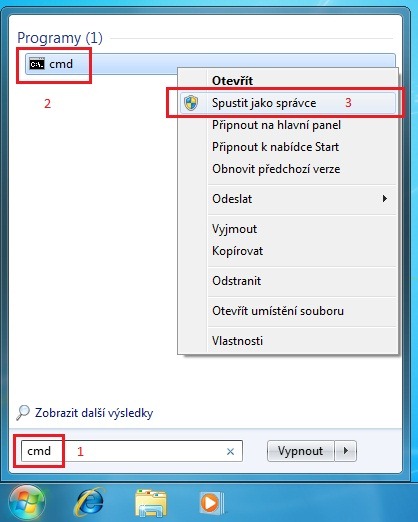
- V príkazové rádce napište „diskpart“ a potvrdte pomocí klávesy Enter. V príkazové rádce se dostanete do konzole programu Diskpart.
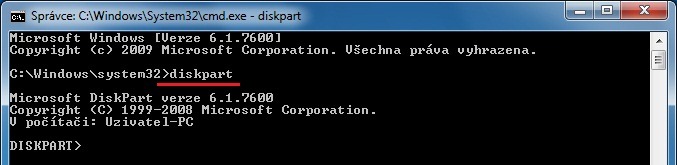
- Pomocí príkazu „list disk“ vypište seznam všech disku aktuálne dostupných na daném pocítaci. Vyhledejte požadovanou USB klícenku a u ní prirazené císlo disku.

- Pomocí príkazu „select disk X“ (kde X je císlo disku zjištené v predchozím bode) vyberte USB klícenku.

- Nyní klícenku upravte pomocí následujících príkazu (každý príkaz potvrdte klávesou Enter):
- Clean
- Create partition primary
- Select partition 1
- Format fs=ntfs quick
- Active

- Pomocí dvojího zadání príkazu „exit“ ukoncete Diskpart a následne zavrete príkazový rádek
- Pomocí Pruzkumníku Windows ci jiného správce souboru zkopírujte kompletní obsah instalacního DVD Windows 7(Windows Vista) na USB klícenku.
- Pokud nyní vyberete USB klícenku jako zavádecí médium u nenainstalovaného pocítace, spustí se standardní instalace Windows 7 (Windows Vista).
Tomáš Kanturek